Omogu?avanje i konfigurisanje Wi-Fi veze na ra?unaru. Kako spojiti obi?an (stacionarni) ra?unar na Wi-Fi
Wi-Fi je posebno zgodan zbog potpunog odsustva ?ica i mogu?nosti povezivanja bilo kojeg ure?aja na njega. Ali, na?alost, ne mogu svi ra?unari primiti signal od be?i?nog rutera. Shvatit ?emo kako spojiti Wi-Fi na ra?unar i ?ta je za to potrebno.
Ra?unarski adapteri
Unato? ?injenici da je ve?ina pametnih telefona i prijenosnih ra?unala opremljena ugra?enim modulom za prijem Wi-FI signala, stacionarni ra?unari ne mogu uvijek biti povezani na be?i?ni internet bez prate?ih ure?aja. Zbog toga se ra?unar mo?e povezati bilo mre?nim kablom ili pomo?u posebnog adaptera.
Eksterni
Eksterna verzija je kompaktna i mo?e se koristiti za nekoliko desktop ra?unara odjednom. Ure?aj podse?a na mali fle? disk i ubacuje se u USB port. Cijena adaptera je raznolika: od 12 dolara (700 rubalja) i vi?e.

Da biste se povezali, potrebno je samo instalirati potreban softver. Mo?e se preuzeti sa web stranice proizvo?a?a. Va?no je obratiti pa?nju na ?injenicu da drajveri podr?avaju kupljeni ure?aj.
Interni
Analog ovog ure?aja su prijemnici internog tipa, direktno povezani na PCI interfejs. Proces instalacije tako?er ne?e potro?iti puno vremena za vlasnika ra?unara - samo otvorite sistemsku jedinicu i stavite dio u nju. Osim toga, morat ?ete preuzeti softver (drajver) i instalirati ga. Cijena se ne razlikuje mnogo od prijemnika eksternog tipa.

Kao ?to je gore spomenuto, nedostatak Wi-Fi modula na PC-u nije problem, dovoljno je kupiti dodatnu opremu. ?tavi?e, mre?ni kabl vam ne?e smetati na radnoj povr?ini ili podu. Tako?er, neki korisnici smatraju da je kod be?i?ne veze brzina ne?to ve?a nego kod ?i?ne. Naravno, ovo direktno zavisi od provajdera, samog ure?aja i ra?unara.
Kako povezati Wi-Fi pomo?u adaptera?
Metode povezivanja razli?itih tipova adaptera imaju zajedni?ke karakteristike, ali se ipak razlikuju. Glavne razlike u procesu direktne instalacije ure?aja. Da biste povezali eksterni adapter, ne morate otvarati sistemsku jedinicu, samo je postavite u odgovaraju?i slot. Za spajanje unutra?njeg adaptera potreban je odvija?.
Povezivanje eksternog adaptera
Razmotrite detaljnije kako spojiti Wi-Fi adapter na ra?unar. Da biste koristili be?i?nu vezu, a pri ruci imate samo stacionarni ra?unar, trebat ?e vam:
- sama oprema;
- produ?ni kabl (opciono);
- voza?i;
- ruter
Povezivanje ure?aja je prili?no jednostavno, a rad ne postavlja pitanja. Va?no je obratiti pa?nju na instalaciju softvera, jer bez njega oprema jednostavno ne?e ispravno funkcionirati. Adapter se povezuje slede?im redosledom:
- Izvadite ure?aj iz fabri?ke kutije. Mora?ete da pove?ete adapter sa ra?unarom. To se mo?e u?initi direktno (putem USB-a) ili putem posebnog kabela. Prednost posljednjeg na?ina povezivanja je u tome ?to produ?ni kabel poja?ava signal.
- Otvorite fasciklu sa drajverima i instalirajte ih. ?ak i ako sistem javi da je neki softver ve? instaliran.
- Prilikom otvaranja softvera, morat ?ete odabrati model ure?aja, a zatim odabrati stavku "Instaliraj upravlja?ki program i uslu?ni program". Pritisnite OK.
- U svim dijalo?kim okvirima prihvatite uslove kori??enja klikom na dugme "Dalje" ili "Da". Pri?ekajte da se instalacija zavr?i i zatvorite dijalo?ki okvir. Ponovo pokrenite li?ni ra?unar.
- Nakon ?to je proces zavr?en, ikona be?i?ne veze bi se trebala pojaviti na traci zadataka. Ako se to ne dogodi, provjerite da li su drajveri instalirani i da li je eksterni adapter ispravno umetnut.
Time je proces zavr?en, a korisnik se mo?e povezati na WI-FI. Sada pogledajmo bli?e instalaciju internog adaptera.
Povezivanje internog adaptera
Ako je sve krajnje jednostavno sa instalacijom eksterne opcije, onda ?ak i iskusni korisnici ra?unara mogu imati pote?ko?a sa internom. Proces povezivanja internog adaptera je prili?no jednostavan, ali ?e zahtijevati vje?tine u radu s ra?unarskim hardverom. Operacija se izvodi u nekoliko koraka.
Da biste brzo povezali interni adapter, trebat ?e vam sljede?i alati:
- ?rafciger;
- sam ure?aj;
- sistemska jedinica;
- unaprijed preuzeti upravlja?ki programi;
- ruter
Pre?imo na samu proceduru. Za instalaciju ?e vam trebati:
- Odvrnite antenu sa ure?aja, ako je pri?vr??ena na njega.
- Otvorite sistemsku jedinicu, prona?ite utor za WI-Fi modul u njoj. Obi?no se nalazi na mati?noj plo?i, ispod zvu?ne kartice ra?unara. Poravnajte pinove adaptera i mati?ne plo?e.
- Nakon povezivanja, zavrnite antenu nazad. Sada morate zatvoriti poklopac sistemske jedinice.
- Instalirajte unaprijed preuzete drajvere, u skladu sa svim zahtjevima programa. Da biste to u?inili, koristite dugmad "OK", "Dalje", "Sla?em se". Zatvorite prozor nakon instalacije. Ponovo pokrenite li?ni ra?unar.
- Provjerite da li se ikona be?i?ne veze pojavljuje na traci zadataka. Ako nedostaje, ponovo otvorite poklopac i uvjerite se da su kontakti dijelova u kontaktu i da je adapter pravilno instaliran.
Kako povezati Wi-Fi na PC?
Ovo dovr?ava proces instalacije adaptera. Sada mo?ete po?eti koristiti be?i?nu mre?u koriste?i svoj PC. Morate razmotriti kako da pove?ete ra?unar na Wi-Fi mre?u.
Prvo morate prona?i ikonu internetske veze na tabli s obavijestima. Ako prika?e zvjezdicu, onda PC vidi dostupne sigurne (ili neza?ti?ene) mre?e i mo?e se povezati.

Kada kliknete na ikonu, ostaje samo da odaberete mre?u, a zatim kliknete na dugme "Veza".

Ako je be?i?na mre?a za?ti?ena lozinkom, morat ?ete je unijeti. Nakon unosa kombinacije, pritisnite dugme "OK". Panel sa obave?tenjima ?e prikazati ja?inu dolaznog signala.

Ako je be?i?na veza onemogu?ena ili softver nije instaliran, veza se ne mo?e uspostaviti. Morate provjeriti postavke (“Centar za mre?u i dijeljenje”), ako je be?i?na mre?na veza omogu?ena, provjerite adapter. Kada se konfiguri?e, panel ?e prikazati status veze "Veze dostupne". Mo?ete odabrati mre?u i povezati se na nju.

Tako?er ?ete morati ponovo instalirati drajver. Dovoljno je preuzeti softver sa slu?bene web stranice proizvo?a?a rutera. Zatim raspakujte sa?uvanu arhivu i pokrenite program sa "exe" dozvolom. Nakon instaliranja drajvera, mora?ete ponovo pokrenuti ra?unar. Sada morate ponovo poku?ati da se pove?ete na be?i?nu mre?u.
Sa?etak
Sada znate kako povezati ra?unar na Wi-Fi mre?u. ?ak i po?etnik mo?e povezati ra?unar na be?i?nu mre?u pomo?u adaptera. Glavna stvar je obratiti posebnu pa?nju na nijanse instaliranja hardvera i softvera. Uostalom, pogre?no umetnut unutra?nji modul mo?e ?ak dovesti do loma.
Naravno, glavnom metodom se i dalje smatra povezivanje rutera pomo?u nezgodnog kabla. Zbog toga je kupovina kompaktnog adaptera prili?no isplativa opcija za vlasnika ra?unala.
Wi-Fi ruteri su nezamjenjiva stvar u ?ivotu modernog ?ovjeka. U?teda na tarifama, kori?tenje interneta sa vi?e ure?aja odjednom i odsustvo dosadnih ?ica u?inili su ih dobrodo?lim gostima u svim domovima. Problem mo?e nastati samo pri povezivanju na stacionarni ra?unar koji ne zna da radi sa be?i?nim mre?ama.
Ne biste trebali o?ajavati i pozvati stru?njaka za ra?unare: sami mo?ete povezati svoj ra?unar na Wi-Fi. Postoje tri jednostavna i razumljiva na?ina da instalirate Wi-Fi na PC, o ?emu ?e biti rije?i u ovom ?lanku.
Prvi metod: Kori??enje eksternog adaptera
Da biste se povezali na Wi-Fi pomo?u eksternog adaptera, prvo morate kupiti ovaj ure?aj. Ovo je kompaktan ure?aj koji se povezuje sa ra?unarom preko USB ulaza, a izgleda kao USB fle? disk ili mobilni modem. Sa strane je na njega spojena Wi-Fi antena, ?iji je zadatak da uhvati signal rutera. Tako?e mogu postojati i dvije antene.
Eksterni adapter za povezivanje na Wi-Fi izgleda ovako:
Da biste konfigurirali adapter i aktivirali Wi-Fi na PC-u, morat ?ete izvr?iti sljede?i slijed radnji:
- Pove?ite adapter sa ra?unarom preko USB ulaza, pove?ite antenu na njega. Pri?ekajte poruku o uspje?noj instalaciji drajvera.
- Umetnite drajverski disk za ure?aj u PC drajv, pokrenite instalaciju. Kliknite "Dalje" dok instalacija ne po?ne, zanemaruju?i mogu?e poruke o nepoznatom proizvo?a?u drajvera.
- Kada su upravlja?ki programi instalirani, na traci zadataka ?e se prikazati ikona be?i?nog interneta. Kliknite na nju da odaberete potrebnu mre?u i unesete lozinku.
Video pregled mini USB adaptera:
Ako imate instaliran Windows XP, ikona se ne?e pojaviti i morat ?ete ru?no prona?i Wi-Fi mre?u. Da biste to u?inili, idite na karticu "Mre?ne veze", koriste?i RMB odaberite stavku "Prika?i dostupne be?i?ne mre?e". Vidjet ?ete listu mre?a u kojoj trebate prona?i onu koja vam je potrebna i unijeti lozinku za nju. izgleda ovako:
Kao ?to vidite, postavljanje eksternog adaptera je jednostavan zadatak s kojim se mo?e nositi ?ak i po?etnik.
Drugi metod: kori?tenje internog adaptera
S internim adapterom situacija je ne?to slo?enija. Da biste instalirali ovaj ure?aj, morat ?ete rastaviti sistemsku jedinicu, ?to mo?e upla?iti neiskusnog korisnika. Ali ne treba se bojati: mnogo je lak?e nego ?to se ?ini na prvi pogled.
Interni adapter se povezuje na mati?nu plo?u preko namjenskog PCI slota. Spolja izgleda ovako:
Da biste pravilno instalirali Wi-Fi na ra?unar pomo?u internog adaptera, morate slijediti ove korak-po-korak korake:

Nakon ?to se eksterni adapter instalira na desktop ra?unar, mora?e da se konfiguri?e. Da biste to u?inili, morat ?ete ponoviti korake kori?tene u prvoj metodi: instalirajte upravlja?ke programe za ure?aj, pri?ekajte da se pojavi ikona ili ru?no prona?ite ?eljenu be?i?nu mre?u, unesite lozinku.
Video koji ?e vam pomo?i da odaberete izme?u 2 vrste adaptera:
Nakon zavr?etka svih ovih koraka, internet bez ?ice bi trebao raditi.
Tre?i metod: Kori??enje rutera
Drugi na?in za povezivanje desktop ra?unara na Wi-Fi je kori?tenje rutera (rutera). Za ovu metodu bi?e vam potreban stabilan ruter i kabl za povezivanje sa ra?unarom.
Ovaj video ?e vam pomo?i da razumete internet opremu:
Kao ?to vidite, povezivanje ra?unara na Internet bez kabla je jednostavan zadatak. Be?i?na veza je veoma zgodna, a da biste je sami postavili, potrebno je samo da odvojite malo vremena ?itaju?i uputstva.
Za po?etak, hajde da raspravimo, za?to nam je zapravo potreban ovaj WiFi? Vrijedi li se uop?e pridru?iti? I re?i ?u vam koliko vrijedi! WiFi trenutno rje?ava nekoliko problema odjednom. Prvi je, naravno, uklanjanje dugih i uvijek zapetljanih ?ica koje vam smetaju. Sla?ete se, lijepo je kada nema gomile ?ica ispod va?ih nogu koje stalno smetaju vama i va?oj djeci. Iskreno, ne znam ?ta bih bez vaj-faja, sada moja ?erka sa svojih 9 meseci poku?ava ne?to da otkine.
Drugo, samo zahvaljuju?i WiFi-u u jednom stanu, sada je mogu?e povezati se na Internet istovremeno sa vi?e ure?aja. Tako, na primjer, moja ?ena ?ita knjigu preko interneta na laptopu, kada sam ja uklju?io YouTube na svom i bezbedno gledam video zapise, dok drugi ra?unar preuzima potrebne fajlove. Tako?er vrlo ?esto koristim WiFi za pristup internetu putem tableta i mobitela. Sla?em se, zgodno!
Svima je uvijek udobno, a ovo je, naravno, samo plus! Danas ?elim da se dotaknem teme koja je od interesa za mnoge korisnike, jer podrazumevano, prilikom kupovine ra?unara, Wi-Fi adapter nije uklju?en. Pitanje je ?ta onda u?initi? Uostalom, nema ugra?en WiFi adapter, ?ime se mogu pohvaliti svi moderni mobilni ure?aji i laptopi.
U ovoj situaciji morat ?ete kupiti Wi-Fi adapter. Oni su dva tipa, koji su predstavljeni u nastavku:
EksterniWiFiadapteri. Po izgledu izgledaju kao obi?ni USB disk (kod obi?nih ljudi - fle? disk), ali, kao ?to sam ranije rekao, mogu primiti WiFi signal. Takvu stvar mo?ete kupiti ?ak i za 300-400 rubalja, ako dobro tra?ite. Povezuje se sa ra?unarom preko obi?nog USB konektora, ili pomo?u USB kabla (ako ?elite da ga postavite na odre?eno mesto), ?iji se kraj ubacuje u gornji konektor, a drugi kraj je namenjen za ubacivanje fle? diskova. , ili u na?em slu?aju WiFi prijemnici.InterniWiFiadapteri. Da biste takav ure?aj povezali s ra?unalom, morat ?ete malo rastaviti ra?unalo, ali se povezuje vrlo lako, re?i ?u vam vi?e u nastavku.
Morat ?emo otvoriti sistemsku jedinicu i postaviti je tamo. Ovaj tip prijemnika je mnogo ve?i od onih o kojima smo maloprije govorili.
Ina?e, mnogi su pitali da ?ele da pre?u na Wi-Fi, ali se pla?e da ?e biti problema sa internetom ili ?e brzina biti manja pri preuzimanju fajlova. Odgovor je ne. Wi-Fi adapteri su ozna?eni njihovim propusnim opsegom. Na primjer, va?a internetska brzina je 1 MB u sekundi, a Wi-Fi ka?e do 54 MB u sekundi. Iz ovih brojki proizilazi da va? internet ne?e usporiti, jer je propusni opseg adaptera mnogo ve?i.
Idemo prvo od jednostavnog do slo?enijeg, naime, shvatit ?emo kako spojiti WiFi na ra?unalo koriste?i eksterni prijemnik kao primjer. Da pre?emo direktno na samu proceduru povezivanja, prvo ?emo odlu?iti ?ta nam je za ovo potrebno, prijemnik signala, kao i malo pa?nje i maksimalno 20 minuta slobodnog vremena.
Kako je Wi-Fi povezan
Prije svega, povezujemo na? WiFi prijemnik signala s ra?unalom putem USB-a. Zapamtite da ja koristim eksterni, ako imate interni, onda se mora spojiti direktno na mati?nu plo?u u odgovaraju?i konektor.
Kao ?to vidite, nije ba? velika, kako se nekima mo?e u?initi kada kupujete putem interneta. Ne?to ve?i od obi?nog fle? diska, mada ima i manjih.
Zatim instalirajte drajvere sa diska koji ste dobili uz komplet. Ne?u se fokusirati na to. Samo pratite uputstva ?arobnjaka za instalaciju koja ?e se pojaviti na ekranu monitora. Obi?no morate odabrati svoj adapter, jer disk mo?e sadr?avati upravlja?ke programe ne samo za va? Wi-Fi. Tokom instalacije drajvera mo?e se pojaviti upozorenje u kojem odaberete "Ipak instaliraj ovaj softver drajvera".
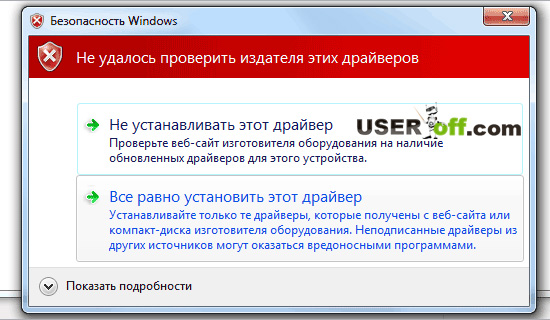
Slijedite sljede?e korake pomo?u ?arobnjaka za instalaciju. Dalje, dalje i tako dalje ;).
Da biste zaobi?li razne incidente koji se mogu dogoditi prilikom povezivanja na Internet, idite na "Promjena postavki adaptera" i onemogu?ite sve aktivne veze.


Na slici ispod mo?ete vidjeti da koristim WiFi koji je ugra?en u laptop.

Desnom tipkom mi?a kliknem na jedinu aktivnu vezu "Be?i?na mre?na veza" i izaberem "Onemogu?i".

Sada nemam internet, ali ?emo to popraviti pomo?u eksternog wi-fi adaptera. Ina?e, moj wi-fi adapter ne zahtijeva disk, samo ga utaknem i odmah po?inje raditi.
Dakle, uklju?im ga u USB konektor.

Sada moram malo pri?ekati, nakon ?ega ?u biti obavije?ten u tray-u da je instaliran i spreman za rad. Da biste bili sigurni da je drajver instaliran, kliknite desnim tasterom mi?a na "Computer" i izaberite "Properties".

Odaberite Upravitelj ure?aja.

U prozoru koji se otvori kliknite na "Mre?ni adapteri", nakon ?ega ?e se pojaviti lista ure?aja. Kao ?to mo?ete vidjeti ovdje je moj Wi-Fi, model D-lick Wirelless G DWA-110 USB. Dakle, instalacija je uspjela, sada mo?ete koristiti Internet.

Sada ponovo idite na Mre?ne veze i provjerite da li se druga veza zaista pojavila. I kao ?to mo?ete vidjeti na slici ispod, ve? sam povezan na Stiker 2 mre?u i trenutno imam pristup Internetu preko ove veze.

Da biste se povezali na mre?u, kliknite na ikonu na traci i odaberite mre?u koja vam je potrebna.

Mogu?e je da tokom ili nakon instaliranja drajvera sve ne?e biti kako sam rekao. Zatim ponovo pokrenite ra?unar i poku?ajte ponovo.
Nisam mogao zavr?iti ?lanak o tome, jer vrijedi re?i kako spojiti ne-USB Wi-Fi adapter.
Ovako mi to izgleda:

Otvorite poklopac sistemske jedinice, odvrnite antenu od adaptera (ako je bila za?rafljena) i spojite je. ?ao mi je zbog bordela koji se tamo de?ava, ne koristim ga ?esto.

Kada smo spojili samu plo?u, sada pri?vr??ujemo antenu na svoje mjesto.

Na kraju ?e ispasti ovako:

Uklju?ite ra?unar i instalirajte drajvere.
Kao ?to vidite, u su?tini, ovdje nema ni?eg jako komplikovanog i stra?nog. Ukratko, ispada da se cijeli niz radnji sastoji od kupovine WiFi adaptera, povezivanja s ra?unalom i instaliranja upravlja?kih programa. I tek onda se pove?ite na ?eljenu Wi-Fi mre?u i koristite je.
To je sve za danas. Nadam se da sam vam pomogao da shvatite kako spojiti WiFi na ra?unar i vi?e ne?ete imati takvo pitanje. Hvala na pa?nji i vidimo se uskoro!
Nakon izgradnje ku?ne Wi-Fi mre?e koja kombinuje laptop, mobilne telefone i tablete, vlasnik stacionarnog personalnog ra?unara postavlja pitanje: kako povezati ra?unar na Wi-Fi. Naj?e??e je takav PC ranije bio povezan direktno na mre?ni kabel, a nema ugra?eni be?i?ni modul.
Problem u Moskvi mo?ete rije?iti na sljede?e na?ine:
- instaliranje dodatnog rutera, nakon ?ega slijedi ?i?ana veza s PC-om. Prednosti - mogu?nost zna?ajnog pove?anja i pobolj?anja kvalitete pokrivenosti be?i?nim ku?nim internetom. Glavni nedostaci su visoka cijena rutera, potrebno je iskustvo s postavljanjem rutera kao „mosta“;
- Druga opcija za povezivanje ra?unara na Wi-Fi je povezivanje ugra?enog Wi-Fi modula. Ovim stvarate stabilan PC za be?i?nu mre?u. Jedini nedostatak je potreba za demonta?om poklopca sistemske jedinice i vje?tina ugradnje ure?aja u PCI sabirnicu;
- najbolja opcija je kori?tenje eksternog Wi-Fi modula, tako?er poznatog kao "wi-fi fle? disk" ili "zvi?daljka". Njegove prednosti - prora?unsko rje?enje, ne zahtijeva posebne vje?tine, pru?a stabilan pristup ra?unaru mre?i.
Odabir, povezivanje i konfiguracija Wi-Fi adaptera

Hajde da shvatimo kako da pove?emo desktop ra?unar na Wi-Fi uz najmanju ?ansu za probleme tokom procesa povezivanja.
Odlu?ite se o vrsti kori?tenog Wi-Fi modula. ?to je desktop ra?unar noviji i na njemu instaliran “svje?i” operativni sistem, ve?a je ?ansa da ?e ure?aj biti prepoznat od strane sistema i raditi bez dodatnih pode?avanja. Da biste eliminisali mogu?nost problema sa drajverima, preporu?ujemo da kontaktirate svog ISP-a i, bez obzira da li odaberete eksterni ili interni modul, kupite ure?aj koji dolazi sa setom drajvera kako biste osigurali njegov rad.
U ve?ini situacija, kori?tenje vanjskog Wi-Fi modula kao rje?enja za pitanje kako be?i?no povezati ra?unalo na Wi-Fi je najpo?eljnije. Stoga ?emo razmotriti daljnje povezivanje prvenstveno za vanjske module.
Slijedite upute korak po korak:
- Pove?ite eksterni Wi-Fi adapter na USB port va?eg ra?unara. Preporu?ujemo da odaberete port koji se nalazi na zadnjoj strani ra?unara.
- Nakon ?to sistem otkrije ure?aj, obavijestit ?e vas o potrebnim radnjama. Ako ste, prema na?im preporukama, odabrali Wi-Fi adapter opremljen drajverima za va? operativni sistem, umetnite disk u CD/DVD drajv i pratite uputstva autoloadera.
- Ponovo pokrenite ra?unar nakon zavr?etka instalacije drajvera.
- Nakon ponovnog pokretanja, prona?ite ikonu radnog be?i?nog adaptera u donjem desnom uglu radne povr?ine i dvaput kliknite na nju. U meniju koji se otvori odaberite svoju ku?nu be?i?nu mre?u po imenu i unesite lozinku za pristup.
- ?estitamo! Ako normalno pristupate web lokacijama preko Wi-Fi mre?e, upravo ste potvrdili da mo?ete povezati svoj ra?unar na Wi-Fi bez kori?tenja usluga mre?nog in?enjera.
?esto Postavljena Pitanja

Koje su prednosti ugra?enih rje?enja za Wi-Fi povezivanje?
Ve?ina ra?unara ih otkriva i pronalazi upravlja?ke programe koji su im potrebni za rad, bez obzira na operativni sistem. Budu?i da su takvi moduli opremljeni dodatnim antenama, mogu se preporu?iti i za mre?e u kojima se stacionarni PC nalazi na znatnoj udaljenosti od rutera.
Postoji li alternativni na?in za povezivanje ra?unara na Wi-Fi?
Stanovnici Moskve i moskovske regije koji koriste WIFIRE Internet provajdera mogu, umjesto da samostalno postavljaju pristup Wi-Fi mre?ama sa stacionarnih ra?unara, pozvati mre?nog in?enjera da profesionalno instalira interne ili eksterne Wi-Fi adaptere, instalira drajvere, podesi i pove?ite stacionarni ra?unar na Wi-Fi mre?u.
Pozovite telefonom i dobijte besplatnu konsultaciju i odabir adaptera, nakon ?ega slijedi instalacija i konfiguracija ure?aja na PC u pogodno za Vas vrijeme!
Tarife i usluge Net By Net Holding doo mo?e se mijenjati od strane operatera. Potpune a?urne informacije o tarifama i uslugama - u odjeljku "tarife" ili putem telefona nazna?enog na stranici.
Neke korisnike zanima pitanje koliko je to te?ko i da li je uop?e mogu?e. U stvari, povezivanje ra?unara na globalnu mre?u "bez ?ica" je potpuno izvodljiv zadatak.
Stacionarni ra?unar se naziva tako jer, s obzirom na njegovo stalno prebivali?te, uklju?uje povezivanje svih relevantnih komunikacija na njega pomo?u ?ica. Naravno, PC se, ako je potrebno, mo?e premjestiti na drugu lokaciju, ali ova radnja je povezana s radikalnom revizijom putanje ?ica, lokacije uti?nica i drugih stvari. U tom smislu be?i?na veza postaje idealno rje?enje.
Metode be?i?nog povezivanja
Be?i?ne mre?e, koje vam omogu?avaju da pove?ete ra?unar na Internet koriste?i Wi-Fi tehnologiju, danas nikoga ne iznena?uju. Ali kako spojiti ra?unar na wifi da biste pru?ili dodatnu pogodnost i rije?ili se nepotrebnih kablova, koji vam barem idu na ?ivce? Razgovarajmo o ovome detaljnije.
Postoje tri na?ina za povezivanje ra?unara na Wi-Fi:
1) kori??enje eksternog adaptera;
2) kori??enje internog adaptera;
3) preko rutera.
Svaka metoda ima svoje karakteristike.
Eksterni adapter
Prije kako spojiti kompjuter na wifi preko eksternog adaptera, jedan se mora kupiti. Ovaj ure?aj je povezan preko USB-a, tako da ne morate rastavljati sistemsku jedinicu da biste povezali eksterni Wi-Fi adapter. Osim toga, mo?ete koristiti eksterne ure?aje s USB vezom za prijenosno ra?unalo, posebno za pru?anje ?irokopojasne veze ili za zamjenu neispravnog Wi-Fi modula laptopa.
Eksterni adapter izgleda kao obi?an fle? disk. Ali sa jedne strane ima USB uti?nicu preko koje se povezuje sa ra?unarom, a sa druge ulaz za povezivanje Wi-Fi antene. Mo?ete koristiti USB kabl: jedan kraj je umetnut u gornju uti?nicu, a drugi je za fle? diskove, au na?em slu?aju - za antenu.
Znati, kako spojiti kompjuter na wifi, koristite uputstva u nastavku.
1. Pove?ite adapter sa ra?unarom (putem kabla ili direktno) preko USB ulaza. Ako ra?unar prijavi da su drajveri uspe?no instalirani, zanemarite poruku, jer ih morate sami instalirati sa diska koji se prodaje uz prijemnik.
2. Umetnite disk u PC i pokrenite uslu?ni program "?arobnjak za instalaciju". Kada se otvori, prona?ite svoj model na listi i kliknite na liniju "Instaliraj upravlja?ke programe".
3. Nakon toga, morat ?ete pro?i kroz nekoliko prozora, klik?u?i na "Dalje" svuda. Ako vam Windows ka?e o nepoznatom proizvo?a?u drajvera, zanemarite ga i kliknite na "Instaliraj svejedno...".
4. Kada se proces zavr?i nakon nekoliko minuta, vide?ete ikonu na traci zadataka, ?to zna?i da je prijemnik spreman da pove?e va? ra?unar na Wi-Fi. Kliknite na ovu ikonu i odaberite ?eljenu Wi-Fi mre?u.
Sve ?to treba da uradite je da unesete svoju lozinku i kliknete na OK.
Interni adapter
Prije kako spojiti kompjuter na wifi preko internog ure?aja, morat ?ete rastaviti sistemsku jedinicu. Ure?aj se povezuje na mati?nu plo?u preko PCI interfejsa, spajaju?i se na posebno dizajnirani konektor.
Povezivanje preko internog ure?aja je kako slijedi.
1. Otvorite poklopac sistemske jedinice i prona?ite slot za Wi-Fi modul na mati?noj plo?i (ovo je bilo koji PCI, koji se obi?no nalazi ispod zvu?ne kartice, na dnu).
2. Uklju?ite adapter.
ruter
Ruter ili ruter je jo? jedna opcija za kako spojiti kompjuter na wifi, dok ruter mora biti lociran u dometu signala. Ruter mo?ete povezati sa ra?unarom na slede?i na?in.
Pove?ite jedan kraj kabla za napajanje u LAN uti?nicu na ruteru, a drugi kraj na PC mre?nu karticu. Kada pove?ete ra?unar sa ruterom, indikator na potonjem ?e zasvijetliti, ?to pokazuje da je ure?aj povezan. Zatim nastavite ovako.
- Idite na interfejs rutera - u pretra?iva?u, u adresnoj traci, unesite IP adresu rutera, dodaju?i http://. Adresu mo?ete pro?itati na pole?ini ure?aja.
- Unesite svoje korisni?ko ime i lozinku - obi?no "admin" i "admin".
- Idite na postavke i prona?ite stavku "Mre?a" ("Mre?a"), au njoj - "WAN". Ovdje morate odrediti vrstu mre?e. Ako niste sigurni koja je veza prava za vas, pitajte svog ISP-a. Zatim kliknite na "Sa?uvaj".
- Idite na "MAC Clone" ("Clone MAC") (u "Network" ("Network")) i kliknite na "Clone MAC Address" (Clone MAC address), a zatim sa?uvajte promjene napravljene klikom na "Save" ( "Sa?uvaj").
- Idite na “Wireles”-> “Wireless Settings” i tamo unesite odgovaraju?e vrijednosti tako ?to ?ete smisliti naziv mre?e. Obavezno navedite svoju stvarnu regiju. Sa?uvaj.
- Unesite "Security" ("Security"), navedite tip i algoritam ?ifriranja i smislite lozinku za "svje?e kreiranu" mre?u. Sa?uvajte promjene.
- Prona?ite stavku "System Tools" ("System Tools") -\u003e "Reboot" ("Restart").
Ovim je zavr?ena procedura pode?avanja rutera i mo?ete povezati Internet sa ra?unarom „bez ?ica“. Da biste to u?inili, idite na "Dostupne veze", odaberite mre?u koju ste kreirali i pove?ite se na nju. Sada mo?ete po?eti u?ivati u be?i?noj internet konekciji.

 ladybe.ru
ladybe.ru





